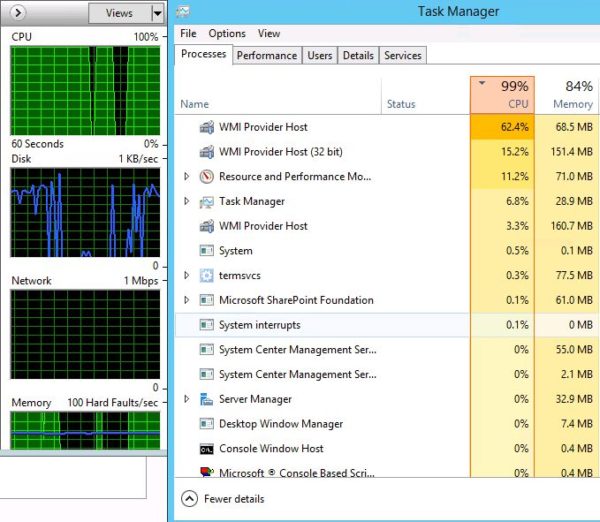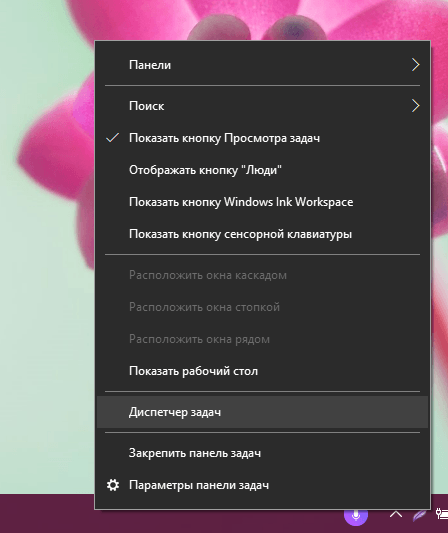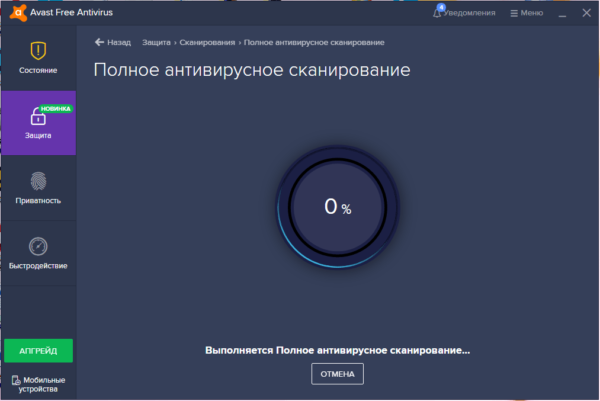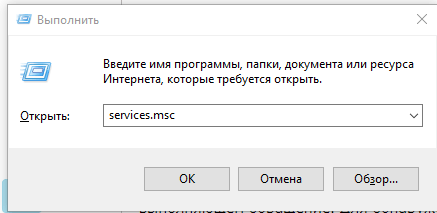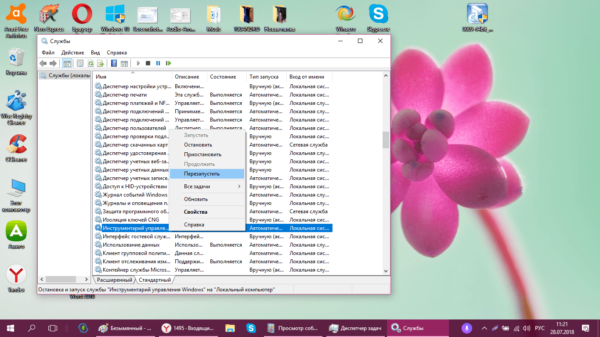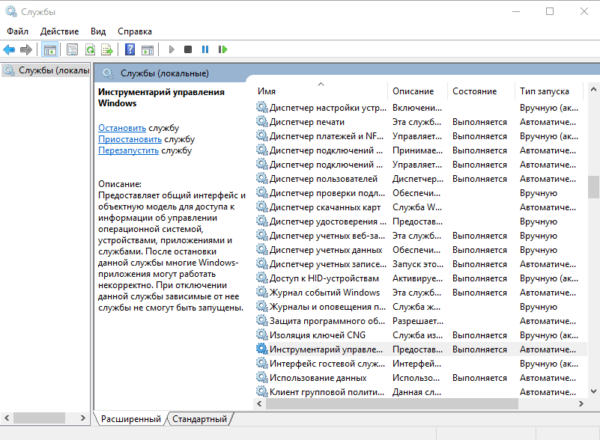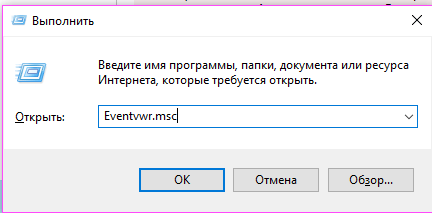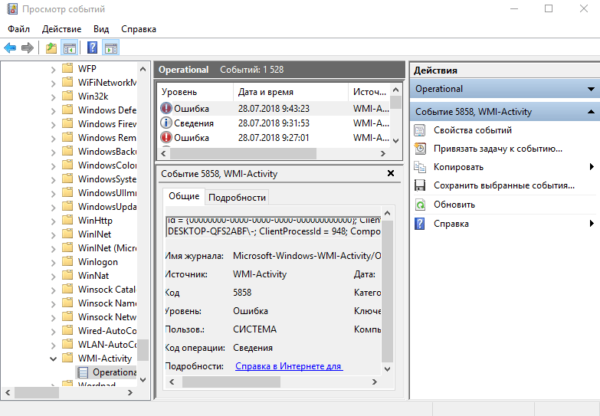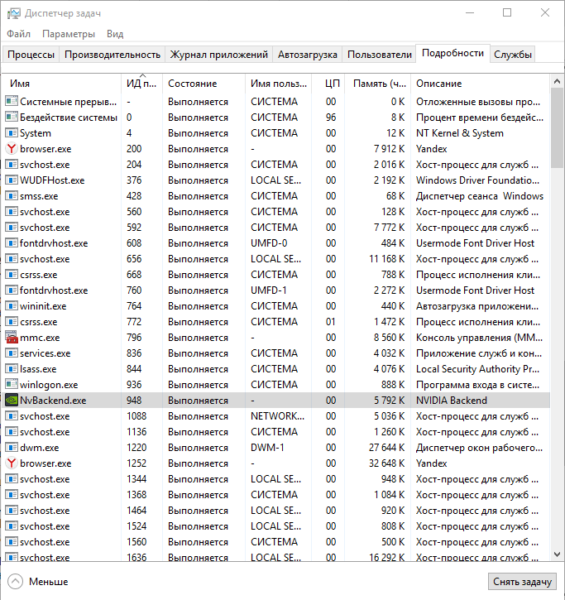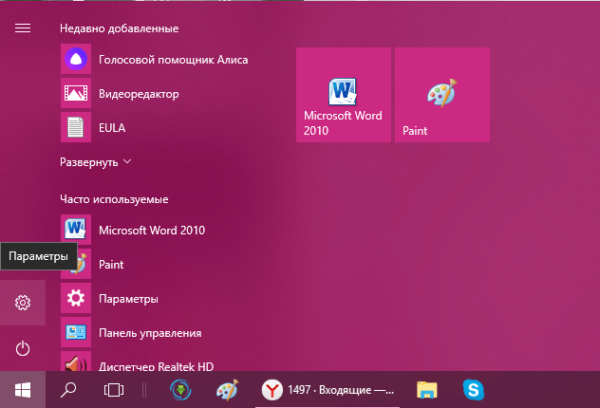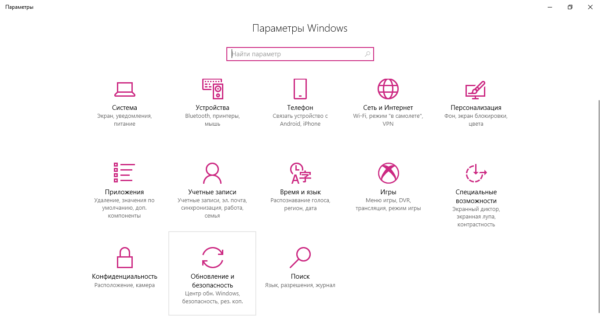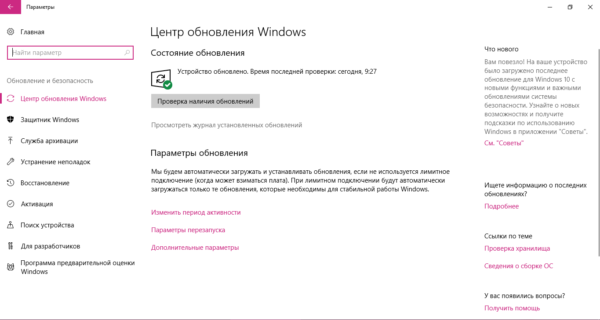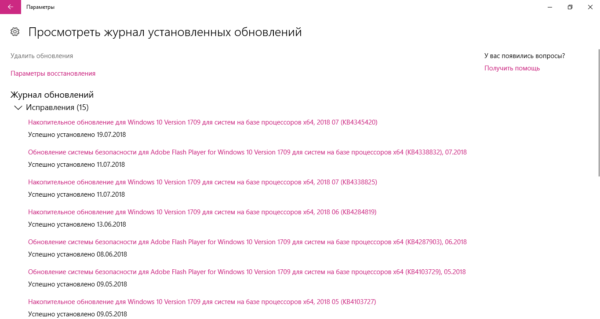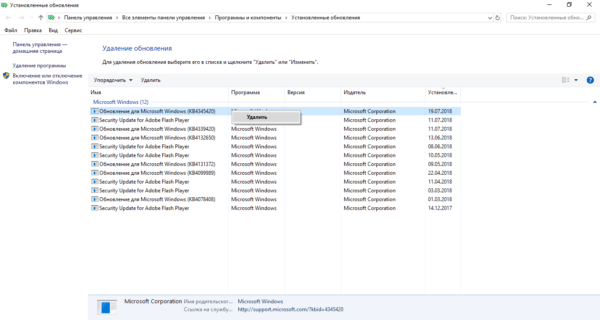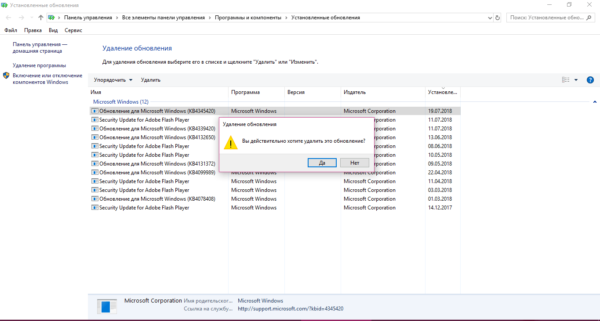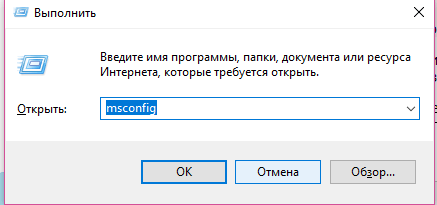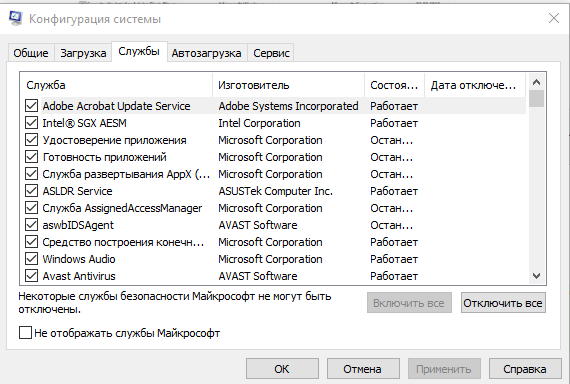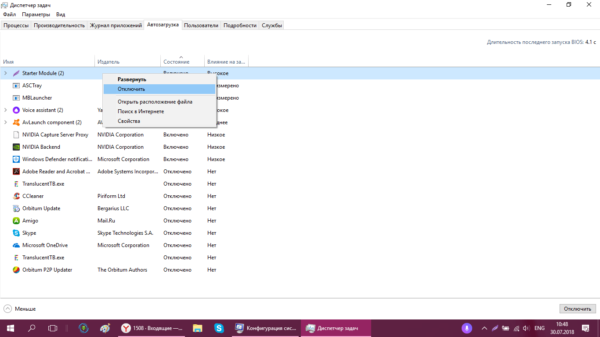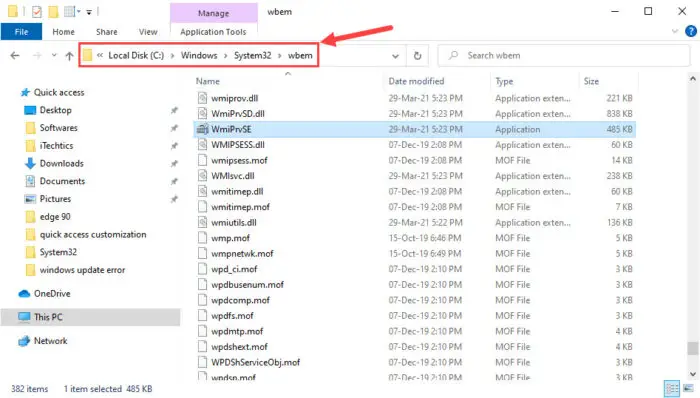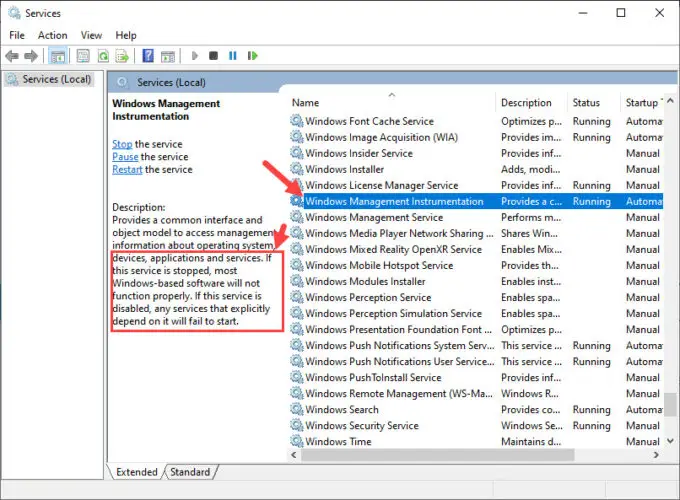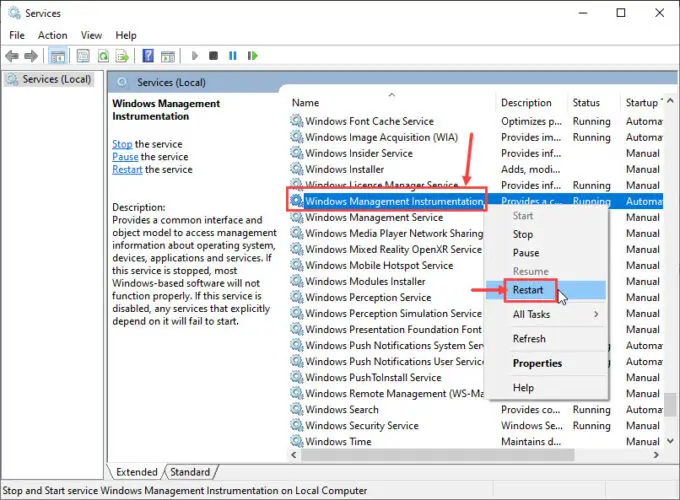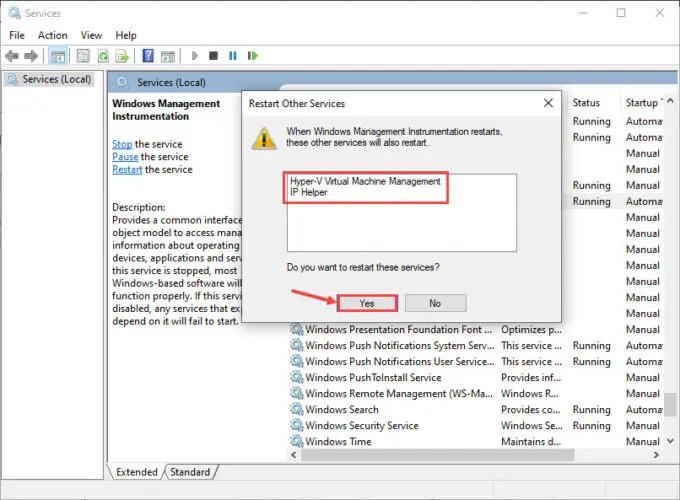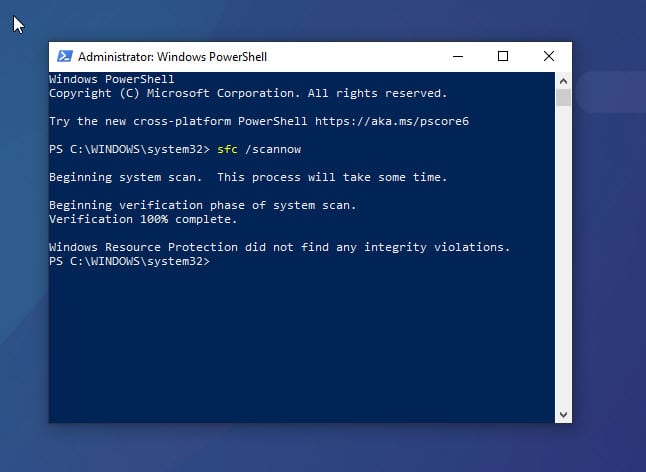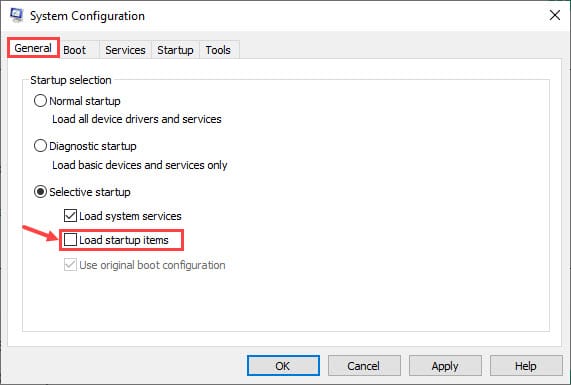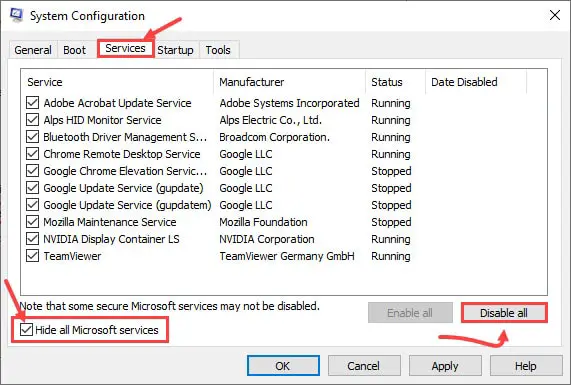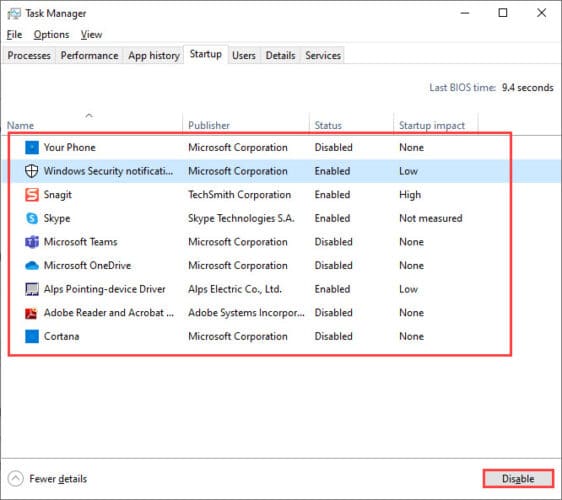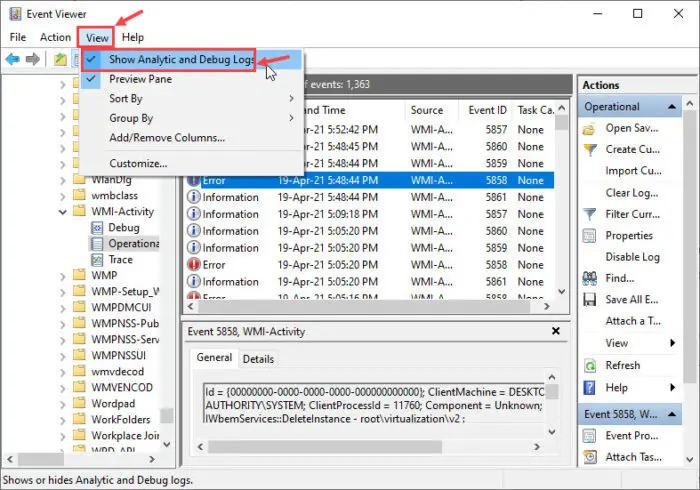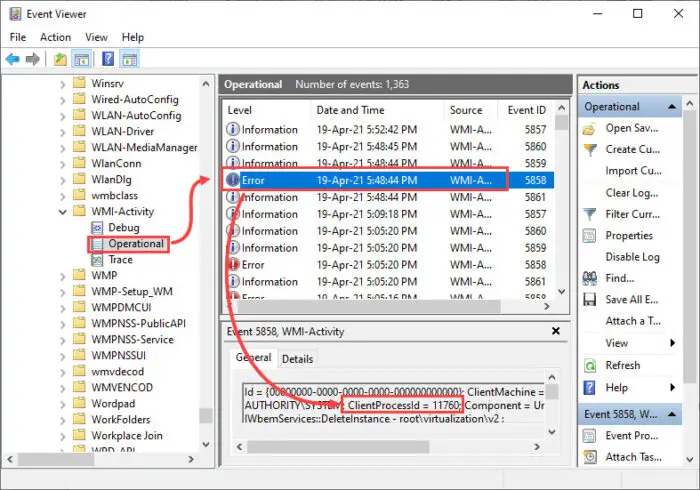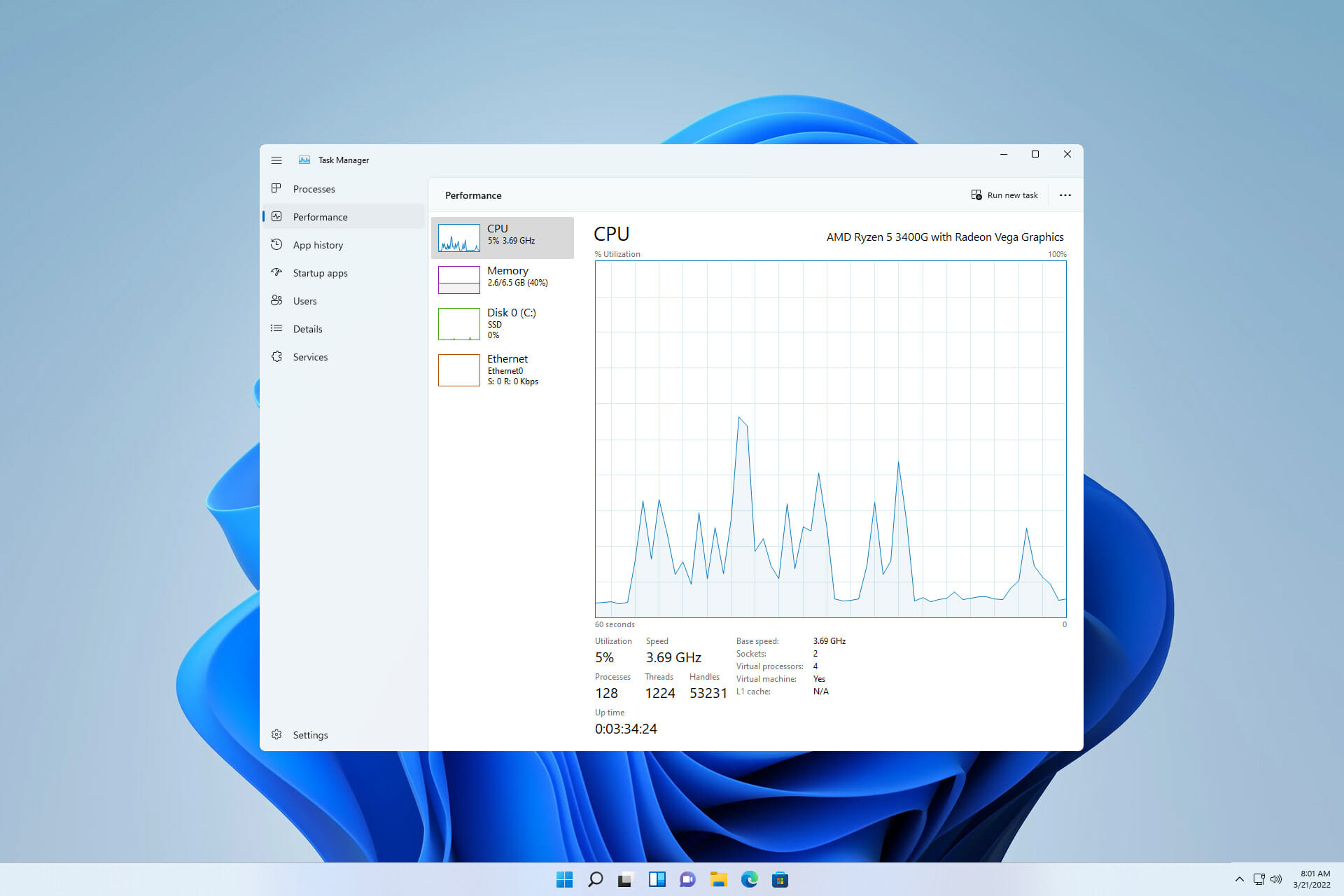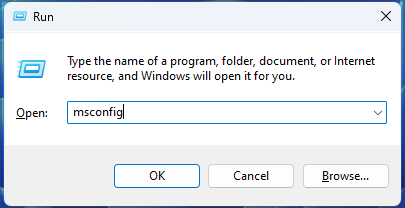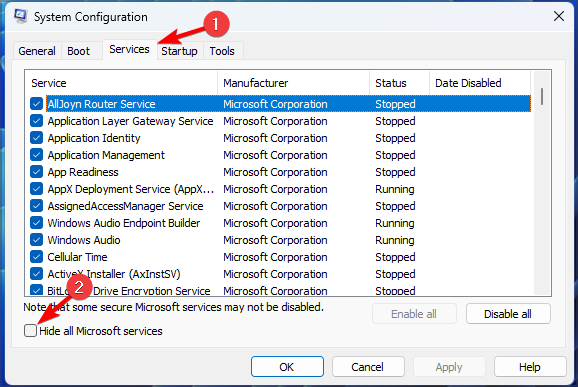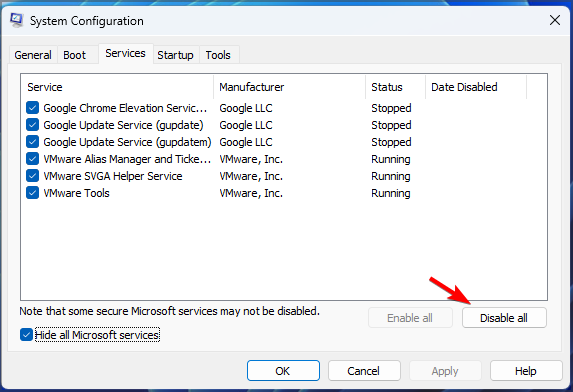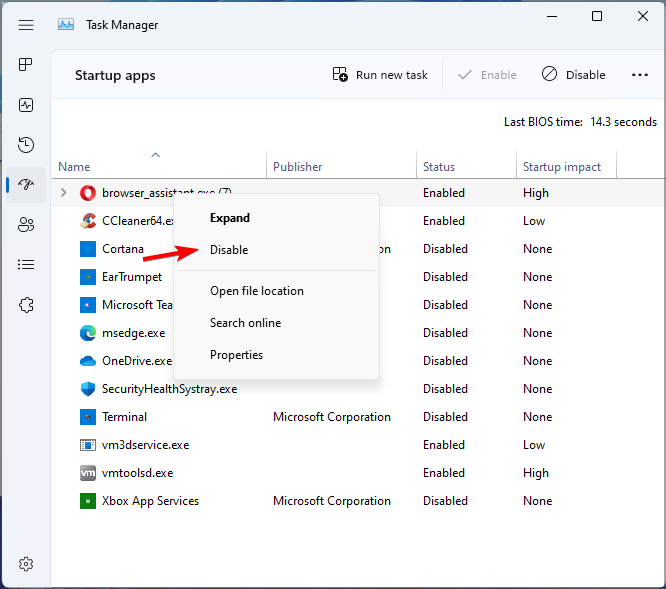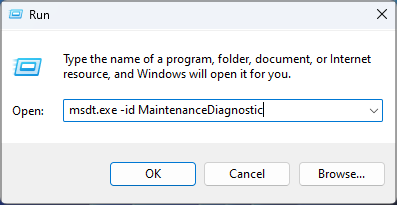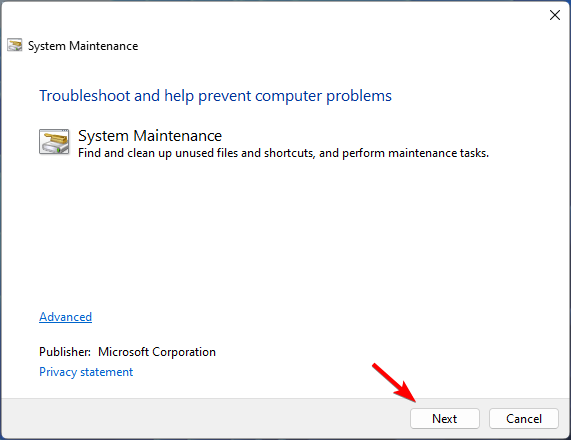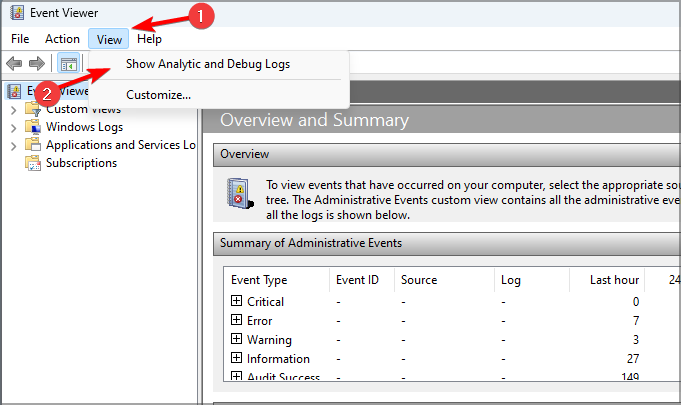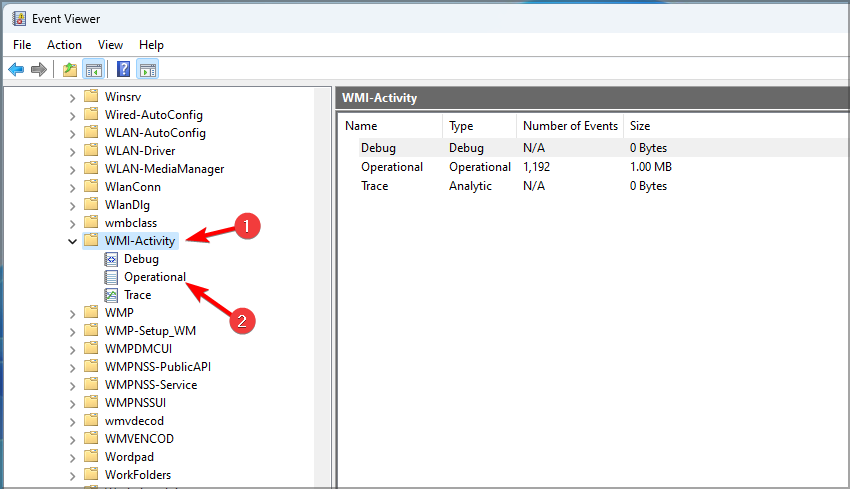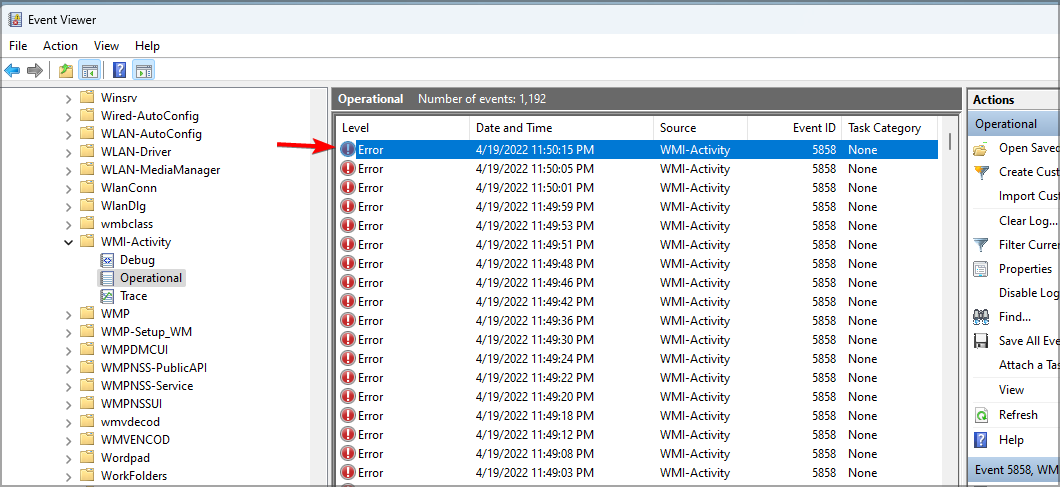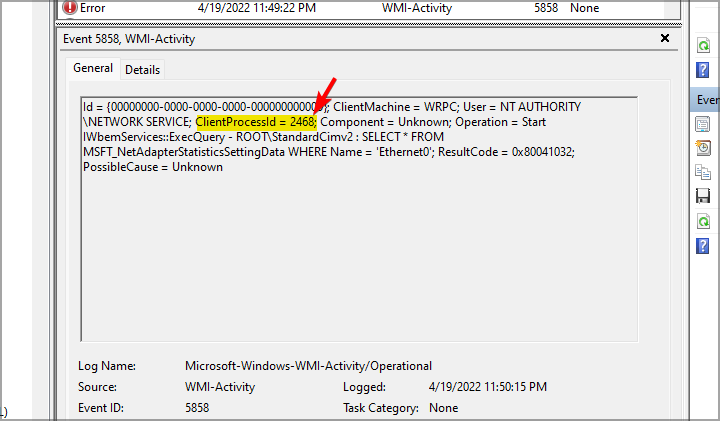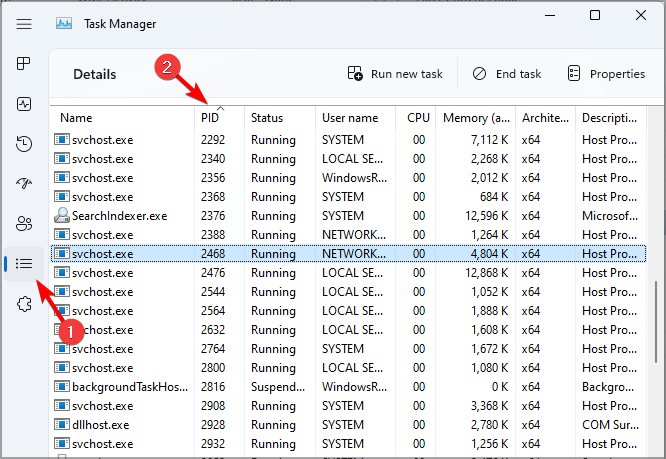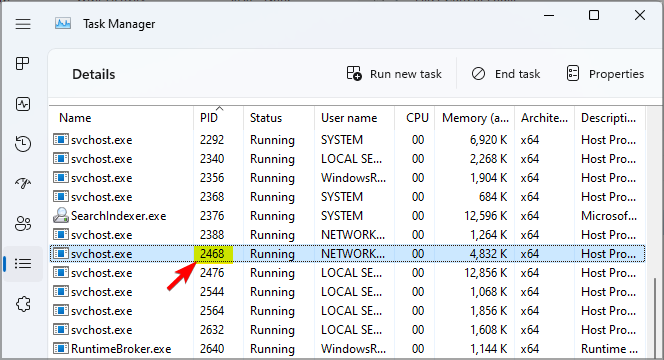Каждую минуту ваше устройство выполняет ряд процессов, о которых вы даже не подозреваете. Один из них – wmiprvse.exe, он работает в фоновом режиме и может заметно потреблять мощность ПК и его оперативку.
В этой подробной инструкции вы узнаете все о процессе WmiPrvSE.exe., а именно: что это за процесс, для чего он нужен и что делать, если wmi provider host загружает процессор.
Задача WMI Provider Host является системным процессом для обеспечения связи и корректной работы программам. Благодаря ему утилиты получают нужные данные и параметры о системе. Если все происходит в штатном режиме и нет никаких ошибок или сбоев, то процесс wmiprvse exe, не мешает оптимальной работе устройства.
Ею же вы пользуетесь, когда через CMD узнаете определенные характеристики компонентов ПК или операционки. Поэтому деактивировать или вовсе стереть процесс не получится.
Однако, если WMI Provider Host грузит процессор Windows 10, можно оптимизировать работу устройства другими способами. О них мы поговорим ниже.
https://programmainfo.ru/test/volga-ili-pobeda-a-ty-znakom-s-sovetskim-avtopromom-prover-sebya-v-uvlekatelnom-teste
3 причины из-за чего процесс Wmiprvse.exe грузить процессор
WMIPrvSE в большинстве ситуаций функционирует корректно. Его даже не всегда можно увидеть в «Диспетчере задач».
Однако в некоторых случаях, другие факторы влияют на загрузку системы и процессора этой задачей.
- Это могут быть вновь подключенные устройства. Из-за которых произошел сбой в работе процесса.
- Установка новой версии Windows.
- Программы, отвечающие за работу процессора, видеокарты и некоторые другие.
Обращаем ваше внимание, что скорее всего в ближайшее время нагрузка пройдет самостоятельно. Все процессы дополнительные завершаться и WMIPrvSE будет работать в штатном режиме.
Однако, если ничего не помогает и ни одну из причин у вас на ПК вы не обнаружили, советуем детально изучить инструкции ниже и деактивировать эту функцию системы.
Перезапуск системы
Самое простое, что вы можете сделать – это перезапустить WMIPrvSE. Часто проблема уходит после этого.
Для того, чтобы устранить эту проблему, вам нужно:
- Одновременно нажимаете «Win+R»
- Скопировать и вставить отсюда команду: services.msc.
- В списке ищите строку “Windows Management Instrumentation Service”, также она может называться “Инструментарий управления Windows”.
- ПКМ жмете на нее и кликаете по параметру «Перезапустить».
https://programmainfo.ru/test/otlichish-krinzh-ot-krasha
Сканирование на вирусы
Если WMI Provider Host грузит процессор в Windows 10, то нельзя забывать и о том, что процесс может быть заражен вирусом. Часто вирусы принимают имена базовых задач системы.
Чтобы проверить это, можно узнать его месторасположение. Если это системный процесс и он не заражен, то адрес будет такой:
C:WindowsSystem32
C:WindowsSystem32wbem
Для того, чтобы это проверить, вам нужно:
- Одновременно жмете «Shift+Ctrl+Esc»
- Ищите строку с нужным процессом и кликаете ПКМ по нему.
- Выбираете параметр «Открыть расположение файла».
- Сверяете его с указанным выше путем. Если они отличаются, то стоит проверить ПК на вирусы.
Рекомендуем проводить антивирусные проверки регулярно, тогда вы сможете добиться оптимальной работы устройства, системы и всех приложений.
https://programmainfo.ru/test/kakoy-ty-instrument
Ищем программу, которая грузит процессор через процесс Wmiprvse.exe
Инструмент «Просмотр событий» позволяет понять, какая из установленных программ вызывает нагрузку процессора и всей системы. Для того, чтобы найти и снизить активность процесса “wmiprvse exe”, вам нужно:
- Одновременно жмете «Win+R»
- В окне “Выполнить” введите команду: eventvwr.msc.
- Переходите по каталогам: «Журналы приложений и служб»-«Microsoft»-«Windows»-«WMI-Activity»-«Operational».
- Изучаете открывшиеся окно. Здесь важно проверить все строки со значением «Ошибка». Важно помнить, что часть из них есть и при стандартной работе процесса.
- Кликаете по каждой ошибке и запоминаете значение графы: «ClientProcessID».
- Нажатием «Shift+Ctrl+Esc»
- В «Диспетчер задач» перейдите во вкладку «Подробности» и в столбце ИД найдите тот же номер, который был указан в ошибке.
Так вы узнаете, какая программа нагружает процессор через процесс Wmiprvse.exe
https://programmainfo.ru/test/3569
Второй способ узнать, какое приложение запускает нагрузку на процессор
Как уже указывалось выше данный процесс не может самостоятельно так сильно нагружать процессор. Если это происходит, возможно какая-то программа работает некорректно и провоцирует сбои в работе данного сервиса.
Для того, чтобы процесс Wmiprvse.exe не нагружал процессор, вам нужно:
- Одновременно нажать «Win+R» и прописать команду: Msconfig
- В окне ищите столбец с названием «Службы» и активируете параметр «Не отображать службы Майкрософт».
- Все остальные можете отключить с помощью специальной клавиши.
- Нажатием «Shift+Ctrl+Esc» и в открывшемся окне перейдите во вкладку «Автозагрузка».
- Деактивируете все утилиты.
- Сохраняете настройки и перезапускаете систему.
Подробнее: полное отключение программ из автозагрузки (для пользователей Windows 7/10)
Если ПК стал работать корректно, то причиной, как вы и предполагали, является одно из приложений. Чтобы определить какое – нужно поочередно отключать их.
Советуем перед этим детально изучить список программ и, возможно, часть из них вам не нужно, поэтому их можно будет удалить и после проводить проверку.
https://programmainfo.ru/test/dengi-umeesh-li-ty-s-nimi-druzhit
Откат обновления
Проблема может возникнуть из-за установки последних обновлений. Чтобы проверить эту версию, нужно просто проводить постепенный возврат к предыдущим и проверять корректность функционирования устройства.
Для того, чтобы процес WMIPrvSE не грузил процессор, нужно:
- Нажать сочетание клавиш Win + I
- Нажмите на «Обновления и безопасность»
- Нажмите на «Центр обновления Windows», затем выбираете строку «Просмотреть журнал обновлений».
- Далее жмете на параметр «Удалить обновления».
- Поочередно удаляете последнее и проверяете корректность работы ПК (для этого после каждого отката лучше проводить перезапуск Винды).
https://programmainfo.ru/test/m-ili-zh
Проверка устройств
Выше мы рассматривали, как исключить возникновение ошибки из-за какого-либо процесса, вызванного работой того или иного приложения или программы. Теперь расскажем о том, как установить проблемы с подключенным оборудованием. Оно также часто становится причиной большой нагрузки на процессор от данной задачи.
- Необходимо открыть «Диспетчер устройств».
- Проверяем каждое устройство (вначале недавно установленные). Для этого ПКМ жмете на оборудование и выбираете параметр: «Отключить устройство».
- Проверяете нагрузку на систему. Продолжаете эту последовательность до тех пор, пока не найдете причину.
- Чтобы исправить ситуацию, советуем обновить дрова для устройства, которое вызывает торможение системы.
Подробнее: правильное обновление драйверов программ
https://programmainfo.ru/test/kto-vy-v-mire-vedmaka
Итак, мы рассказали о происхождении и особенностях процесса WMIPrvSE. О том, как найти причину излишней нагрузки на систему со стороны процесса “Wmi provider host”.
Советуем вам последовательно проверять причины возникновения сбоя в работе ПК и в зависимости от нее устранить ошибки.
Скворцов Михаил
Специалист программирования компьютерных систем и устройств на базе ОС «Android»
Задать вопрос эксперту
Процесс WMI Provider Host — один из важных компонентов Windows, который обычно не отнимает много системных ресурсов. Тем не менее бывают и исключения из этого правила. Что делать, если WMI начинает отбирать память у компьютера и, таким образом, замедлять его работу? Рассмотрим сегодня, что это за процесс, и как решить проблемы с ним разными методами.
Аббревиатура WMI расшифровывается как Windows Management Instrumentation. В переводе с английского — инструмент управления операционной системы. Этот процесс создали, чтобы приложения и сервисы могли запрашивать необходимую для них информацию у системы и тут же вовремя её получать.
С помощью процесса WMI пользователь может получить информацию, которая не отображена в интерфейсе компьютера, например, серийный номер ПК, состояние жёсткого диска или модель материнской платны. WMI также отвечает за подключение внешнего оборудования к ПК (наушников, колонок, принтеров и т. д.) и управление им.
Почему данный процесс может грузить ПК
Процесс WMI не потребляет постоянно много ресурсов ПК. Его некоторая активность может наблюдаться, когда какая-то утилита делает запрос информации через WMI. Таким образом, временное увеличение нагрузки на ЦП, «оперативку» и жёсткий диск — норма. Через некоторое время нагрузка уходит. Если же наблюдается потребление большого количества ресурсов этим процессом в течение долгого времени, значит, что-то не так с процессом.
По каким причинам процесс может грузить систему?
- Вирус. Если наблюдается непривычное увеличение нагрузки, возможно, это не настоящий процесс WMI, а замаскированный вирус. Здесь необходимо убедиться в том, что он неподлинный и вылечить систему.
- Неправильное обновление. Апдейт Windows может установиться некорректно по каким-то причинам. Это, в свою очередь, может вызвать аномальное поведение WMI.
- Некорректно установленное приложение. Оно может, таким образом, запрашивать данные неправильно, что и будет заставлять процесс потреблять больше ресурсов, чем требуется.
Что делать, если процесс WMI Provider Host грузит процессор на Windows 10
При аномальной нагрузке от процесса WMI Provider Host необходимо принимать меры. Есть несколько способов исправить ситуацию. Они подойдут даже новичкам, так как в инструкции все действия будут рассмотрены подробно и пошагово.
Проверка на вирусы: как отличить вирус Wmiprvse.exe от подлинного процесса
Чрезмерная нагрузка на ресурсы ПК от Wmiprvse.exe может быть вызвана вирусом, который замаскировался под данный процесс. Как выяснить, настоящий ли это процесс?
- Сначала необходимо вызвать на экране «Диспетчер задач». В Windows 10 это сделать намного проще, чем в предыдущих версиях: нажимаем правой клавишей мышки на «Панель задач» и в меню на тёмном фоне выбираем пункт «Диспетчер задач».
Откройте «Диспетчер задач» через контекстное меню «Панели задач» - Теперь ищем в перечне в первой вкладке процесс Wmiprvse.exe.
- Щёлкаем по нему правой клавишей и в меню выбираем «Открыть расположение файла».
- Именно нетипичное расположение файла указывает на то, что процесс, вероятнее всего, вирус, а не подлинная стандартная служба Windows. На экране должно появиться окно «Проводника Windows» с выделенным файлом в списке. В частности, должна запуститься папка System32 или wbem, расположенная на системном диске.
- Если открылся совершенно другой раздел, проверяем ПК антивирусом. Лучше всего в этой ситуации запустить полное сканирование всех жёстких дисков. Сделайте перед этим апдейт антивируса при необходимости. В случае обнаружения вредоносного ПО, программа его удалит или поместит в карантин (изолирует от всех других файлов), а затем сама вылечит систему.
Проверьте свой ПК на наличие вирусов с помощью функции полного сканирования в антивирусе
Отключение WMI Provider Host в службах
Вы можете деактивировать процесс WMI Provider Host («Инструментарий управления Windows») в окне «Службы» или «Диспетчер задач», однако делать это крайне не рекомендуется, так как это может вызвать сбои в системе: могут отключиться важные компоненты Windows. При этом ситуацию вы не исправите: процесс после отключения вновь запустится и будет потреблять ресурсы и дальше. Для решения проблемы необходимо найти сторонний процесс, который постоянной обращается к WMI и, таким образом, нагружает его.
Перезапуск службы
Перед тем как искать процесс, который заставляет Wmiprvse.exe нагружать процессор, попробуйте сделать перезапуск последнего в окне «Службы». Возможно, это единичный сбой. После перезагрузки служба в таком случае начнёт работать в нормальном режиме. Перезапустите ПК либо сделайте следующее в окне «Службы»:
- На клавиатуре зажмите две клавиши: Win и R. В появившемся поле «Открыть» вставьте код services.msc, чтобы запустить окно «Службы».
Введите команду services.msc в поле «Открыть» - В большом перечне отыщите службу под названием «Инструментарий управления Windows». Кликаем по ней правой клавишей, а потом выбираем опцию «Перезапустить».
Выберите опцию «Перезапустить» в контекстном меню - Если у вас открыта вкладка «Расширенный», слева у вас будет меню, в котором будет также ссылка «Перезапустить».
Кликните по ссылке «Перезапустить» в средней части окна «Службы»
Поиск приложения, из-за которого повысилась нагрузка
Wmiprvse.exe может потреблять много ресурсов устройства, если к нему постоянно обращается какой-то другой процесс утилиты, установленной на ПК, или подключённого оборудования. Она может неверно работать или просто запрашивать большой объём данных для своих потребностей от WMI-поставщиков. Как в этом случае быть:
- Снова вызываем окно «Выполнить»: зажимаем одновременно две кнопки на клавиатуре: Win и R. Вводим код Eventvwr.msc, чтобы открыть окно «Просмотр событий».
Вставьте в поле «Открыть» код Eventvwr.msc - В появившемся окне вам нужно поочерёдно открывать следующие блоки: «Журналы приложений и служб» – Microsoft — Windows — WMIActivity — Operational.
- В средней части окна журнала отыщите в перечне пункт «Ошибка». Если там такой не один пункт, откройте несколько первых (то есть самых свежих): кликните левой клавишей мышки по нему и в первой вкладке «Общие» найдите пункт ClientProcessId. Это и есть номер процесса, из-за которого возникла ошибка WMI. Вам необходимо просто запомнить это номер. В данном случае это число 948.
Кликните левой кнопкой по одной из первых ошибок и найдите идентификатор ClientProcessId - Теперь запустите «Диспетчер задач» через контекстное меню «Панели задач». Переключаемся в окне сразу на вкладку «Подробности». Кликните по заголовку столбца «ИД процесса», чтобы легче было найти процесс по номеру. Находим процесс. В нашем случае ошибку вызывал NvBackend.exe.
Найдите в списке приложение с номером ClientProcessId
После определения виновника необходимо решать проблему уже с ним. Вы можете просто перезагрузить найденный процесс или же остановить его работу в «Диспетчере задач» (воспользуйтесь кнопкой «Снять задачу»). Если это не помогает, обновите приложение, которое нагружает процесс Wmiprvse.exe либо переустановите его.
Если вы им вовсе не пользуетесь, удалите его с ПК. Для этого рекомендуется взять сторонний деинсталлятор, например, CCleaner или RevoUninstaller. Эти программы помогут качественно удалить приложение: не останется никаких остаточных записей в виде записей в реестре после очистки.
Чтобы определить, не нагружает ли процесс ЦП из-за какого-то подключённого к ПК устройства, по очереди отсоединяйте то или иное оборудование (мышка, принтер, клавиатура, сканер, колонки и т. д.) и наблюдайте за системой через «Диспетчер задач».
Откат обновления Windows
Если апдейт был неправильно установлен, это может вызвать аномальную загрузку ЦП процессом Wmiprvse.exe. Если ресурсов стало потребляться много сразу после обновления, скорее всего, в этом и причина. В этом случае необходимо сделать ручной откат: удалить установленные обновления, чтобы системы снова смогла их загрузить и установить, но уже корректно. Приступим к процедуре:
- На клавиатуре зажимаем две кнопки: Win и I, чтобы на экране появилось окно «Параметры Windows». Если сочетание не срабатывает на вашем ПК, открывайте меню «Пуск» и кликайте по шестерёнке над кнопкой для выключения устройства.
Кликните по иконке в виде шестерёнки, чтобы открыть окно «Параметры Windows» - Среди всех плиток нас интересует только одна — «Обновления и безопасность». Щёлкаем по ней. Она находится в последнем ряду.
Кликните один раз по разделу «Обновления и безопаность» - После этого мы попадём сразу в нужную вкладку «Центр обновления Windows». Здесь кликаем по ссылке «Просмотреть журнал установленных обновлений».
Кликните по ссылке «Просмотреть журнал установленных обновлений» - На следующей странице жмём на «Удалить обновления».
Кликните по первой ссылке «Удалить обновления» для запуска нового окна - На экране появится другое окно с перечнем недавних обновлений. Кликаем по самому последнему правой клавишей и нажимаем на единственный пункт в контекстном меню «Удалить».
В контекстном меню первого апдейта в списке кликните по «Удалить» - Подтверждаем своё намерение удалить последнее обновление. Ждём, когда процедура завершится и проверяем, не снизилась ли нагрузка на ЦП. Если нет, попробуйте удалить ещё одно обновление в этом же списке. Не переживайте — после удаления система сама снова установит их, но на этот раз без ошибок. В результате процесс Wmiprvse.exe не будет нагружаться.
Нажмите на «Да», чтобы подтвердить удаление
Видео: как удалить определённые обновления на Windows 10
Чистая загрузка Windows
Ещё один выход из сложившейся ситуации — «чистый» запуск Windows без загрузки всех ненужных процессов программ, которые и могут заставлять WMI потреблять много системных ресурсов.
- Запускаем окно «Выполнить» через сочетание двух кнопок: Win + R. В нём вставляем код msconfig. Чтобы окно выполнило команду, кликаем по ОК либо нажимаем на Enter.
Вставьте команду msconfig в поле «Открыть» - На экране появится «Конфигурация системы». В этом окне нам нужен третий раздел «Службы». В нём необходимо установите отметку слева от опции «Не отображать службы Microsoft».
Поставьте галочку рядом с «Не отображать службы Майкрософт» и нажмите на кнопку «Отключить все» - После этого жмём на кнопку «Отключить все».
- Заходим в «Диспетчер задач» через контекстное меню «Панели задач» (кликаем правой клавишей мышки) или с помощью комбинации клавиш Ctrl + Alt + Delete.
- В четвёртой вкладке «Автозагрузка» отключите все утилиты, которые активируются сразу при запуске Windows. Для этого выберите левой кнопкой объект, а затем нажмите на кнопку «Отключить», расположенную справа внизу окна. Эта же опция доступна в меню пункта.
Выключите все активированные приложения во вкладке «Автозагрузка»
WMI Provider Host может сильно нагружать систему, если является замаскированным вирусом или если какая-либо утилита, которая запрашивает постоянно информацию у системы через этот процесс, некорректно работает. Если нагрузка на систему большая, сначала необходимо убедиться, что это не вредоносное ПО, а затем выяснить, какое приложение обращается к этому процессу. После этого обновите либо переустановите утилиту. В качестве дополнительных решений выступают откат обновлений и «чистая» загрузка Windows.
- Распечатать
Оцените статью:
- 5
- 4
- 3
- 2
- 1
(37 голосов, среднее: 5 из 5)
Поделитесь с друзьями!
Нередко пользователи операционной системы Windows жалуются на то, что WMI Provider Host загружает процессор, не давая полноценно пользоваться компьютером. Стоит разобраться, что собой представляет данный процесс, почему он может чрезмерно нагружать память компьютера и каков перечень наиболее эффективных способов устранения проблемы.
Содержание статьи
- WMI Provider Host – что это за процесс и для чего нужен в Windows
- Почему WMIPrvSE.exe начинает сильно грузить процессор и как найти источник
- Способы устранения проблемы с процессом «WMI Provider Host»
- Способ 1: Проверка работы службы
- Способ 2: Проверка на вирусы
- Способ 3: Откат обновлений
- Способ 4: Отключение сторонних служб
- Способ 5: «Просмотр событий»
- Способ 6: Проверка оборудования
- Комментарии пользователей
WMI Provider Host – что это за процесс и для чего нужен в Windows
WMI Provider Host – системный инструмент, призванный управлять операционной системой. Данный процесс требуется, чтобы утилиты и приложения могли запрашивать необходимую для их полноценного функционирования информацию у системы, а также максимально быстро получать к ней доступ.
Важно! С помощью процесса WMI Provider Host пользователь имеет возможность получить доступ к информации, которая не отображается в интерфейсе Windows. Он может узнать, например, серийный номер компьютера, модели функциональных элементов в системном блоке, текущее состояние твердотельного накопителя.
Помимо этого Windows Management Instrumentation (именно так расшифровывается аббревиатура «WMI») отвечает за подключение к системе периферийных устройств – сканеров, наушников, колонок.
Почему WMIPrvSE.exe начинает сильно грузить процессор и как найти источник

- На компьютере присутствуют вирусные программы. Если периодически наблюдается повышенное увеличение нагрузки на память компьютера, есть высокая вероятность того, что причина этого не системный процесс WMI Provider Host, а вирус, который под него замаскировался.
- При обновлении Windows произошел сбой, вследствие которого апдейт установился некорректно.
- Одно из установленных приложений функционирует некорректно, постоянно запрашивая определенные данные у системы. Эти запросы провоцируют регулярную повышенную нагрузку на процессор.
Внимание! Во время работы процесс WMI Provider Host действительно оказывает повышенную нагрузку на жесткий диск, оперативную память и центральный процессор. При нормальной работе данный процесс не протекает долго. Если же нагрузка оказывается постоянно, значит, что-то не так.
Если WMI Provider Host загружает процессор, как исправить данную проблему? Следует помнить, что процесс «WMI Provider Host» является системным – это значит, что он устанавливается со скачиванием сторонних программ.
Установить точную причину возникновения проблемы довольно сложно. Она может быть обусловлена как внутренними сбоями, так и временным подключением к системе периферийного устройства. Существует несколько наиболее действенных способов решения проблемы. На каждом из них стоит остановиться подробнее.
Способ 1: Проверка работы службы
Прежде всего, рекомендуется убедиться, что служба процесса «WMI Provider Host» функционирует корректно. Если потребуется, можно либо произвести ее перезапуск, либо полностью отключить. Для проверки требуется:
- Одновременно задать 2 клавиши – «Win» и «R».
- Откроется окно «Выполнить». В строке следует напечатать «services.msc», после чего нажать «Enter».
- Откроется окно, в котором можно ознакомиться со всеми доступными службами. Следует найти строку «Инструментарий управления Windows». По ней нужно кликнуть дважды левой кнопкой мыши (ЛКМ).
- Далее нужно убедиться, что в строке «Состояние» фигурирует слово «Выполняется». В этом случае служба работает. Потребуется выполнить ее перезапуск, кликнув по «Остановить».
- Далее нужно ознакомиться с предупреждением и нажать «Да».
- Далее следует кликнуть по «ОК» или «Применить». В противном случае внесенные изменения действовать не будут.
- Теперь нужно перезагрузить компьютер.
Необходимо протестировать систему. Если она работает стабильно, значит, проблема решена. Если неисправность сохранилась, потребуется вновь открыть «Инструментарий управления Windows» и запустить службу. По окончанию запуска следует не забыть кликнуть по «ОК».
Совет: если перезагрузка не помогла, можно попробовать выполнить деактивацию службы. Если и это действие не помогло, следует воспользоваться остальными способами.
Способ 2: Проверка на вирусы
Если WMI Provider Host загружает процессор windows 11 (или другой версии ОС), можно также проверить систему на наличие вирусов. Но сначала, следует понять, как отличить вирус «Wmiprvse.exe» от подлинного процесса. Для этого требуется последовательно выполнить несколько действий:
- Запустить «Диспетчер задач». На Windows 10 для этого нужно ПКМ кликнуть по «Панели задач», после чего из предложенных пунктов выдрать «Диспетчер задач».
- Далее следует во вкладке «Процессы» найти строку «WMI Provider Host».
- Далее нужно по этой строке кликнуть ПКМ, после чего выбрать «Свойства».
- Теперь потребуется акцентировать внимание на строке «Расположение». Оригинальный файл имеет название «Wmiprvse.exe». Нужно посмотреть, где конкретно он находится. По умолчанию, путь к данному файлу «C:WindowsSystem32wbem». Если на компьютере установлена 64-битная система, ту путь к рассматриваемому файлу – «C:WindowsSysWOW64wbem».
- Если указан иной путь, значит, требуется выполнить сканирование компьютера на наличие вредоносного ПО.
Рекомендуется использовать только проверенные временем, надежные антивирусные программы. Можно воспользоваться антивирусом «Kaspersky». Скачать его можно с официального сайта компании. В качестве альтернативы можно использовать антивирус «Avast». Скачать его бесплатную версию также возможно с официального ресурса.
Важно! Во избежание подобных ситуаций рекомендуется хотя бы раз в месяц проводить сканирование системы на наличие вредоносного ПО. Так получится обезопасить себя от посторонних процессов и кражи персональной информации.
Способ 3: Откат обновлений
Обновления для Windows 10 выпускаются регулярно. Их цель – повысить безопасность и стабильность работы системы. Но иногда стабильность работы некоторых процессов после очередного обновления может быть нарушена. Если наблюдаются проблемы с процессом «WMI Provider Host», можно выполнить откат внесенных изменений. Потребуется:
- Одновременно зажать 2 клавиши «Win» и «R», перейдя в «Параметры Windows» (также вызвать необходимое меню можно, кликнув по «Пуск»).
- Среди представленных плиток нужно выбрать «Обновления и безопасность», кликнув по ней ЛКМ.
- Среди вкладок, находящихся справа, нужно выбрать «Центра обновлений Windows». Следует перейти в журнал установленных обновлений.
- Далее нужно кликнуть по серой малозаметной надписи «Удалить обновления».
- Затем нужно ПКМ кликнуть по пункту, указанном на скриншоте, и нажать «Удалить».
Откат к предыдущей версии системы займет некоторое время. Когда он завершится, нужно протестировать систему на наличие рассматриваемой проблемы. Если она сохранилась, можно удалить еще одно обновление и так до тех пор, пока проблема не будет решена.
Для информации! Не стоит беспокоиться, что теперь у вас будет устаревшая версия Windows. Это не так. Система после проделанных манипуляций самостоятельно обновит себя. Только в этот раз апдейт уже будет установлен без ошибок.
Впрочем, если пользователем ранее отключались «Автоматические обновления», то он может скачать их самостоятельно, кликнув по соответствующей плашке в «Центре обновления Windows».
Полезное для ознакомления видео:
Способ 4: Отключение сторонних служб
Когда на ПК производится установка сторонних программ, вместе с ними могут загружаться зависимые службы. Именно они, иногда, становятся причиной перегрузки процесса «WMI Provider Host». Чтобы отключиться все второстепенные службы, понадобится:
- Запустить окно «Выполнить», путем одновременного нажатия клавиш «Win» и «R».
- В поле нужно ввести «msconfig», нажав после этого «ОК».
- Далее следует перейти во вкладку «Службы» и поставить галочку напротив «Не отображать службы Microsoft». Затем необходимо кликнуть ЛКМ по «Отключить все» и нажать «ОК».
После проделанных действий выполняется перезагрузка компьютера и тестирование его работы.
Способ 5: «Просмотр событий»
Через внутреннюю утилиту «Просмотр событий» можно выяснить, какое именно приложение обращалось к службе «WMI Provider Host». Выяснив это, можно удалить «проблемное» приложение и установить его заново, но уже без ошибок. Нужно:
- Открыть меню «Пуск», кликнув по указанным на скриншоте ниже ярлыкам.
- В разделе «Вид» кликнуть по «Отобразить аналитический…».
- Открыть каталог «WMI-Activity», кликнуть ПКМ по «Trace» и выбрать «Включить журнал».
- Подтвердить совершаемое действие, кликнув по «ОК».
- Открыть меню «Operational», выбрать ошибку и обратить внимание на код приложения, запрашивающего доступ к «поставщику» информации о системе.
Необходимая информация получена, остается удалить приложение, зайдя в «Диспетчер задач» и перейдя во вкладку «Подробности».
Там по коду можно узнать, какое конкретно приложение требуется удалить (переустановить).
Способ 6: Проверка оборудования
Подключаемое внешнее оборудование может служить источником проблемы. Чтобы понять, какое из устройств мешает системе корректно функционировать, следует их постепенно отключить. Необходимо:
- Зайти в «Диспетчер задач».
- Выбрать объект, кликнув по нему ПКМ и нажать «Отключить устройство».
Остается проверить, присутствует ли все еще процесс «WMI Provider Host».
WMI Provider Host – крайне важная служба. Если она периодически появляется на непродолжительное время, это норма. Если же она на постоянной основе грузит ПК, значит, какой-то механизм внутри системы работает некорректно. Рекомендуется использовать способы решения проблемы именно в том порядке, в котором они размещены в статье.
A process that you may have come across, often seen as “WMI Provider Host” in the Task Manager, is one of the critical processes of the Windows OS that ensures smooth running. However, users have often reported that the process is consuming insane…
A process that you may have come across, often seen as “WMI Provider Host” in the Task Manager, is one of the critical processes of the Windows OS that ensures smooth running. However, users have often reported that the process is consuming insane amounts of system resources, especially the CPU. At such times, it is often difficult to perform other tasks as the system slows down and lags.
The Windows Management Instrumentation Provider Service, also known as WMIPRVSE.EXE, enables monitoring and error reporting for Windows systems.
This article will be helpful to those who have such a problem. Let us delve into the details about what the purpose of this function is, and does it even need to run on your PC at all?
Table of contents
- What is WMI Provider Host process
- Is WMI Provider Host process a virus?
- Is it safe to disable the WMI Provider Host process
-
Causes of WMI Provider Host high resource consumption in Windows 10
- Process is using a high number of handles
- The running process is consuming high memory
-
Fix WMI Provider Host (WmiPrvSE.exe) high CPU usage
- Restart Windows Management Instrumentation service
- Scan for corrupted system files
- Perform a clean boot
- Disable suspicious process using Event Viewer
- Closing words
What is WMI Provider Host process
The WMI Provider Host is a process seen in the Task Manager by many. The executable running behind this process is called WmiPrvSE.exe. The purpose of the process WMI Provider Host is to relay information between a software requesting the information and the software transmitting it. The information it relays is about your system and your OS, which is the sort of information required by many other processes, services, and applications to ensure that your device runs smoothly, without a hiccup.
The WMI Provider Host process is the parent process for other provider processes that transport the information. The WMI Provider Host process controls these child processes to ensure they function properly.
The task of the process does not end there. This process can be used by third party services to query and obtain information from apps, networks, Windows devices, etc. Not only that, an application that creates alerts when certain information is obtained is usually created using the WMI Provider Host process.
Is WMI Provider Host process a virus?
As you get the gist, the process is not originally a virus and is a legitimate process in a Windows 10 environment. However, if you see that the WMI Provider Host is consuming large amounts of system resources, it may be possible that it is a virus disguised as a legitimate Windows process.
This technique is very common amongst hackers to hide a virus in plain sight.
To ensure whether a process on your device is a virus or not, you can check its digital signature for authenticity. However, in the case of the WMI Provider Host, this information is not given in the file. Nonetheless, you can still check its authenticity depending upon which location is opened in the File Explorer when you open the file location.
To check the WMI Provider Host process’s authenticity, open up the Task Manager, right-click the WMI Provider Host process, and click Open file location from the context menu. If the following location is opened in the Explorer, it means that the process is authentic:
C drive -> Windows -> System32 -> wbem
However, if you see any other location open besides this one, it is likely that the process is a hoax. In this case, immediately terminate the process and scan your computer for any potential viruses.
Is it safe to disable the WMI Provider Host process
As we mentioned, the WMI Provider Host process relays system information between different software. If that communication is not transported, the system would not know how to handle itself. Therefore, you can assume that other services are dependent upon the WMI Provider Host, and it is a critical process in running the OS smoothly.
Moreover, when exploring the responsible service for WMI Provider Host, which is Windows Management Instrumentation service, it states the following:
If this service is stopped, most Windows-based software will not function properly. If this service is disabled, any services that explicitly depend on it will fail to start.
Therefore, it can be concluded that it is not safe to disable or stop the Windows Management Instrumentation service, or the WMI Provider Host process.
Now that we understand just how important the process is, let us continue to fix the issue of high resource utilization so that you are able to perform your other important tasks without delay or lag.
Causes of WMI Provider Host high resource consumption in Windows 10
In best case scenario, WMI Provider Host should not use high amount of resources including CPU and memory usage for a prolonged amount of time. If this is the case, it may suggest that a third party app is making use of WmiPrvSE.exe process incorrectly and this needs to be stopped.
According to Microsoft, the WMI Provider Host process consumes large amounts of CPU due to 2 main reasons:
Process is using a high number of handles
A place in the kernel structure (BaseNameObjects) stores the handles. Handles, as the name implies, are something that contains a more complex object. It may be possible that this structure may be containing an excess amount of handles, which it cannot contain, causing the operation to have high CPU usage.
A number over 30,000 may be considered as an excess amount of handles.
The running process is consuming high memory
Another reason for the WMI Provider Host to be using large amounts of system resources is that another process may be consuming large amounts of system memory. Since the memory area of each running process will need to be queried, and the memory portion may be fragmented, this makes the task of the WMI Provider Host more resource-intensive, causing it to consume higher amounts of system resources.
Fix WMI Provider Host (WmiPrvSE.exe) high CPU usage
Restart Windows Management Instrumentation service
As we said, the service running behind the WMI Provider Host process is Windows Management Instrumentation. You can try and restart this service to make it behave normally and free up unnecessary usage of system resources.
To restart the service, open the Services window by typing in services.msc in Run. From there, scroll down and right-click on the service Windows Management Instrumentation. Click Restart from the context menu.
You will then be informed of the dependent services and that they will be automatically restarted too. Click Yes.
All services will now restart. Once they do, recheck if you can still see the WMI Provider Host process consuming large amounts of CPU.
Scan for corrupted system files
Windows 10 comes with a built-in tool to fix system files that may have been corrupted. This tool is the System File Checker (SFC) which automatically repairs corrupted system files that may be redundantly available on your PC, or have just gone missing. What it does is replace any damaged or missing files. If the dependencies for the WMI Provider Host are corrupted, this should fix the error and make the process behave normally again.
Perform the following to run the tool:
- Open Windows PowerShell with administrative privileges and then enter the following command:
sfc /scannow - Now allow some time for the command to fully run and scan your PC and make any fixes if possible along the way.
- Restart the computer.
Once done, recheck if the issue persists.
Perform a clean boot
A clean boot is a bootup process that temporarily blocks unnecessary background apps and processes from interfering with the critical system processes. This is an excellent method to rule out any apps or programs that may be causing an issue with your device.
To perform a clean boot, start by typing in msconfig in Run. Under the General tab, uncheck the box next to Load startup items.
Now switch to the Services tab, check the box next to Hide all Microsoft services at the bottom and then click Disable all.
Now switch to the Startup tab and click Open Task Manager. The Task Manager will now open in the Startup tab. Click on each item in the list and click Disable each time so that they are not started automatically the next time you sign in to your device.
Once done, close the Task Manager and click Apply and Ok in the System Configuration window to save the changes and close it. Reboot your computer and check to see if the WMI Provider Host is still taking up more system resources than it should.
Disable suspicious process using Event Viewer
If you find that the process is not legitimate using the trick we discussed earlier in the post, you must disable the process. Here is how to do so:
Open the Event Viewer by right-clicking the Start Menu button in the Taskbar and then clicking Event Viewer. Then click View from the menu bar at the top and then click Show Analytic and Debug Logs.
Now, navigate to the following location using the left pane:
Applications and Services Logs -> Microsoft -> Windows -> WMI-Activity -> Operational
Now, look for any Error in the right pane. If you have one, click on it. You will then be able to see its details under the General section. From there, note down their ClientProcessID.
Now close the Event Viewer and open the Task Manager. Switch to the Services tab and now look for the process that has the same Process ID (PID) as the one you noted in the Event Viewer. When found, right-click it and click Stop from the context menu. Also, delete the application that was using the service since it was clearly affecting the performance of your system.
Closing words
Determining the root cause of a process’s unreasonable consumption of system resources can be tricky. We certainly hope that your issue was resolved using the guide provided in this post.
Restarting associated services can help fix this high CPU usage issue
by Radu Tyrsina
Radu Tyrsina has been a Windows fan ever since he got his first PC, a Pentium III (a monster at that time). For most of the kids of… read more
Updated on February 21, 2023
Reviewed by
Vlad Turiceanu
Passionate about technology, Windows, and everything that has a power button, he spent most of his time developing new skills and learning more about the tech world. Coming… read more
- If you’re experiencing high CPU usage with WMI Provider Host on Windows 11, you might be able to fix that by disabling unnecessary services.
- Background applications are responsible for this issue, so you must find and disable them.
- Restarting associated services using the command line is another great way to fix this problem on your PC, so be sure to try that.
XINSTALL BY CLICKING THE DOWNLOAD FILE
This software will repair common computer errors, protect you from file loss, malware, hardware failure and optimize your PC for maximum performance. Fix PC issues and remove viruses now in 3 easy steps:
- Download Restoro PC Repair Tool that comes with Patented Technologies (patent available here).
- Click Start Scan to find Windows issues that could be causing PC problems.
- Click Repair All to fix issues affecting your computer’s security and performance
- Restoro has been downloaded by 0 readers this month.
The WMI Provider Host process plays a crucial role in Windows 11. It makes it possible for other applications to request information about your computer.
Processes associated with the WMI Provider Host typically run in the background; as such, they usually don’t consume many system resources.
However, it has been reported that this service can sometimes use more than 50% of the CPU power because of other applications.
It’s worrisome that your computer’s processor runs almost at its maximum capacity for extended periods, which can lead to overheating and damage to system components.
Today’s guide will examine why WMI Provider Host has high CPU usage on Windows 11 and how you can fix this problem.
Why does WMI take up so much CPU?
As stated earlier, the WMI Provider Host process should not register high CPU usage usually. However, some factors, like the activities of third-party apps, can make it deviate from the norms.
Also, the high CPU usage might be due to problems with the associated services. Restarting these services should help fix this issue.
Why is WMI Provider Host causing high memory usage?
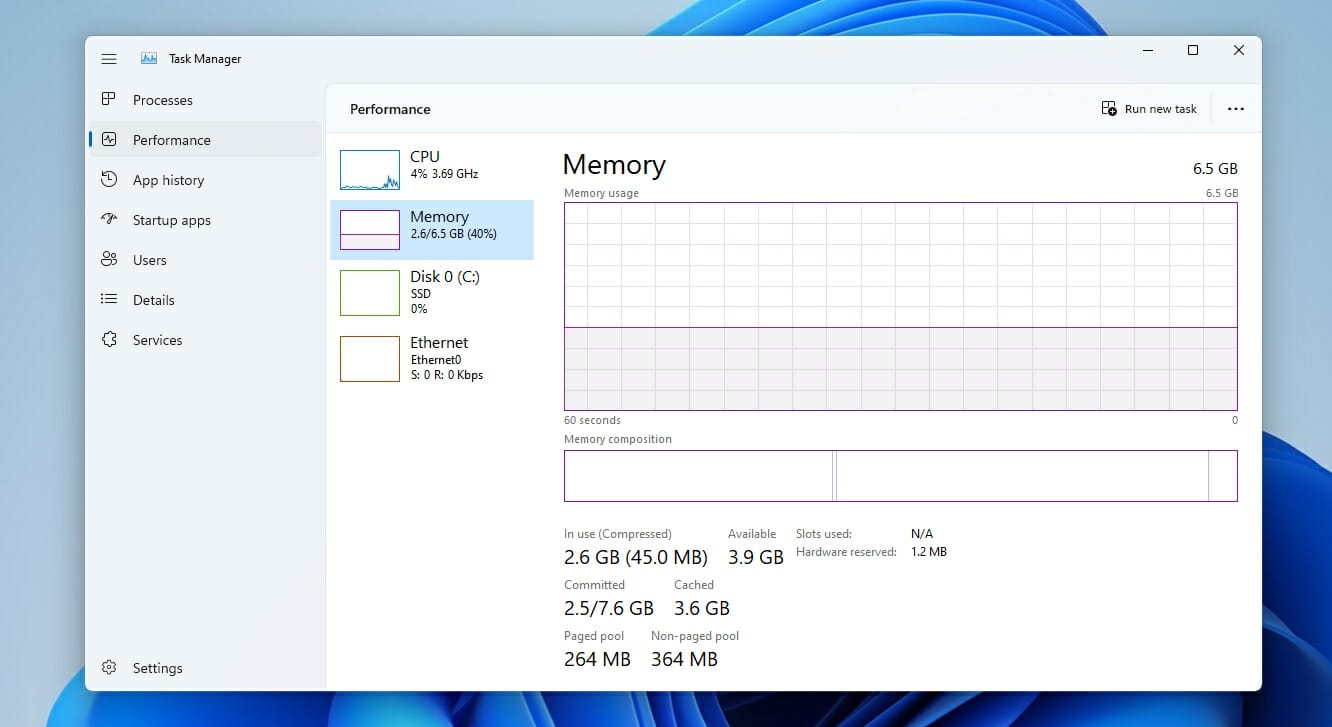
In most cases, this is caused by third-party applications or services associated with the WMI Provider Host, so you need to find the cause of the problem and remove it.
Some PC issues are hard to tackle, especially when it comes to missing or corrupted system files and repositories of your Windows.
Be sure to use a dedicated tool, such as Fortect, which will scan and replace your broken files with their fresh versions from its repository.
Sometimes a quick restart of associated services can help; you make sure you try that as well.
How can I fix the WMI Provider Host’s high CPU usage on Windows 11?
1. Initiate a Clean Boot
- Launch the Run menu by pressing Windows key + R and entering msconfig. Once done, press Enter.
- Upon opening the System Configuration window, navigate to the Services tab and select Hide all Microsoft services.
- Next, click on Disable all.
- Next, click on the Startup tab and select Open Task Manager.
- An overview of all startup applications will appear. Disable the first application in the list using the right-click menu and click Disable.
- Repeat this process for all applications.
- Once all applications have been disabled, close the Task Manager and return to the System Configuration window.
- Save the changes by clicking OK and Apply.
- Restart your PC.
2. Launch System Maintenance Troubleshooter
- Open the Run dialog box by pressing the Windows key + R.
- Type msdt.exe -id MaintenanceDiagnostic and click OK.
- The System Maintenance window will appear. Click on Next and follow the on-screen instructions.
- After running the System Maintenance tool, verify that the problem has been fixed.
- How to fix high CPU usage in Windows 11
- How to fix Explorer.exe high CPU usage Windows 11
- How to Take a Scrolling Screenshot on Windows 11
- Fix: Restoring your Previous Version of Windows Boot Loop
3. Use Event Viewer
- Press Windows key + X and select Event Viewer from the list.
- Upon launching Event Viewer, click on View from the menu at the top and select Show Analytic and Debug Logs.
- On the left side, select Applications and Service Logs and then Microsoft. Navigate to Windows and expand WMI Activity. Select Operational.
- Click on any available error to find out more information.
- Locate ProcessId and remember its value. You will likely run into multiple errors, so check each and note down each ProcessId value.
- Next, press Ctrl + Shift + Esc to launch Task Manager.
- Once Task Manager is launched, click the Services tab and check each service’s PID.
- Once you find a service that corresponds to the value from Step 5, you need to uninstall the application related to that service or stop the service.
4. Restart associated services
- Press the Windows key + X and select Windows Terminal (Admin).
- Run the following commands:
net stop iphlpsvcnet stop wscsvcnet stop winmgmnet start winmgmtnet start wscsvcnet start iphlpsvc - After the commands are completed, restart your PC.
Can I disable WMI Provider Host?
The WMI Provider Host process is a critical system service that ensures your Windows 11 PC runs smoothly. In addition, it serves as the link that allows other applications to request the necessary information from your PC.
So, it can not be disabled, nor can it be stopped from running. You can only try to fix things that might be causing issues with it, as shown in this guide.
Is WMI Provider Host a virus?
WMI Provider Host is a core Windows component that provides management information and control, making it an essential part of Windows.
You can rest assured that the service is entirely safe and malware-free. However, in some rare instances, malware can cause issues with it, most notably high CPU usage.
If that happens, it’s advised to scan your PC with antivirus software for Windows 11.
This can be a tricky issue, but we hope our solutions helped you fix the problem on your Windows 11 PC.
We also have a detailed guide on fixing WMI provider host high CPU usage in Windows 10, so you can take a closer look at it for additional solutions.
What solution did you use to fix this problem? Let us know in the comments section below.